标签:添加文件 选择 选项卡 工作 www oss -o href 结果
如何实现图片文字转换到Word呢?工作中经常遇到要将图片文字拷贝到Word文档中的时候,遇到这种情况时大家一般是怎么完成的呢?有一些人会选择手动录入的方式,但是这种方法太麻烦了而且耽误时间,下面小编就来为大家分享一种将图片文字直接转Word的方法,简单易操作,一起来学习下吧!参考工具:迅捷OCR文字识别软件
操作步骤:
1:首先我们将电脑中的OCR文字识别软件打开,打开后点击上方导航栏极速识别选项卡。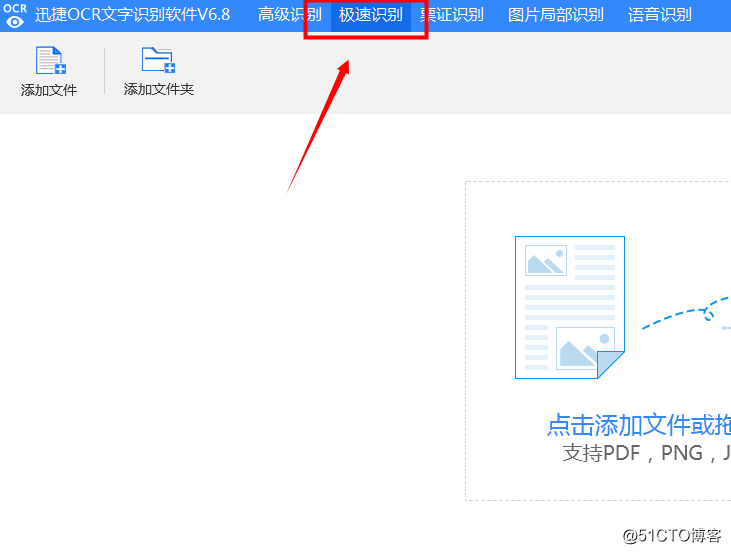
2:进入极速识别界面后,就可以将图片添加进来了,点击添加文件按钮添加。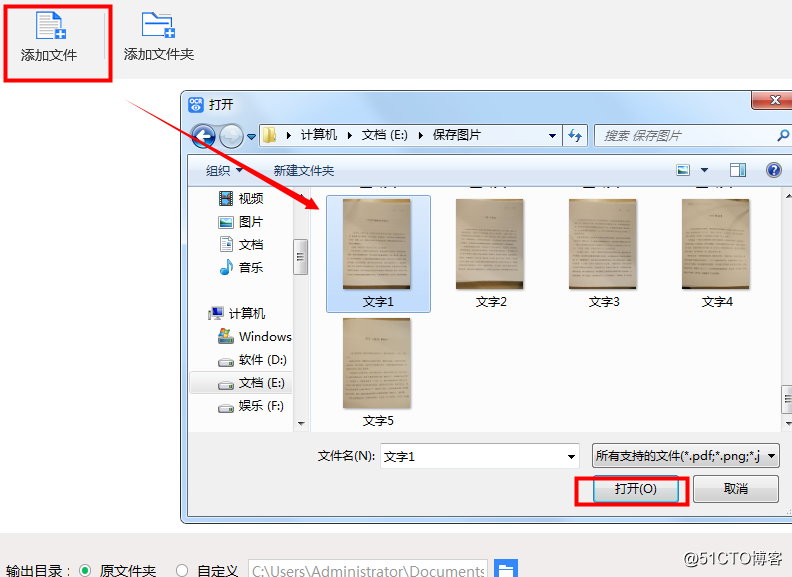
3:图片添加完成后,会跳转到另一个界面,这时候将识别格式切换到DOCX,识别效果切换到识别优先。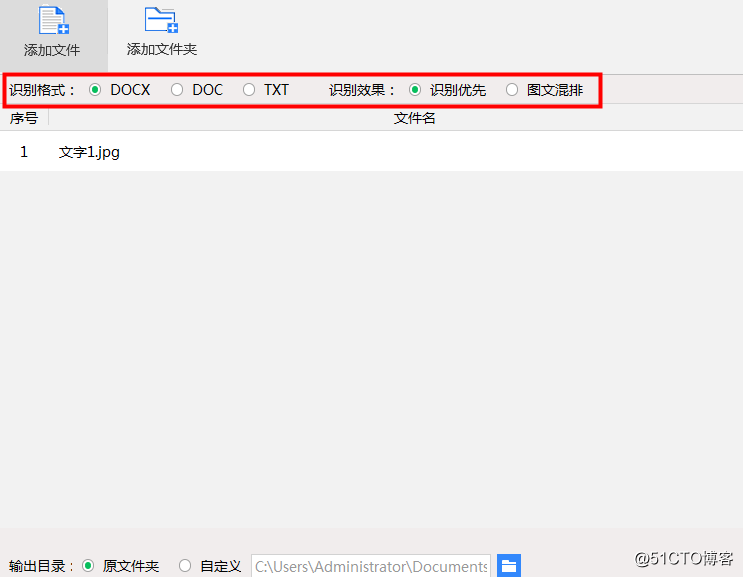
4:接着在界面左下角更改下文件输出位置,选择自定义再点击蓝色的小图标在弹出窗口设置好想保存的位置。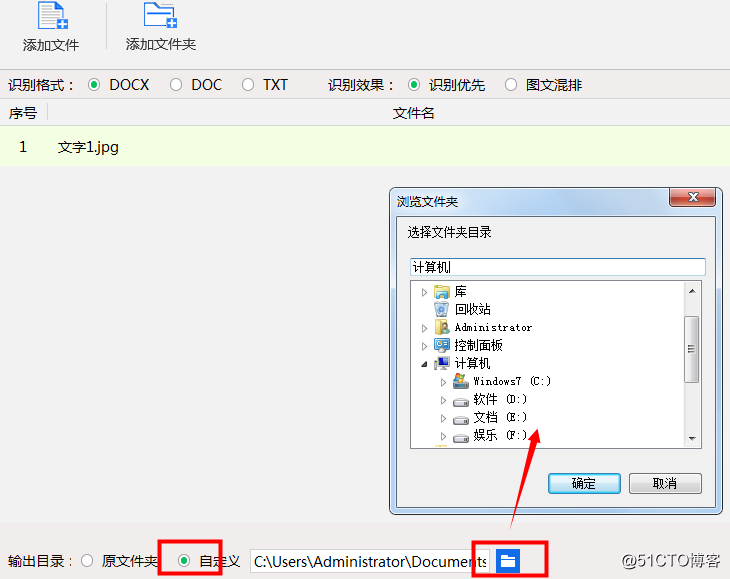
5:上述步骤全都完成以后就可以点击一键识别按钮了。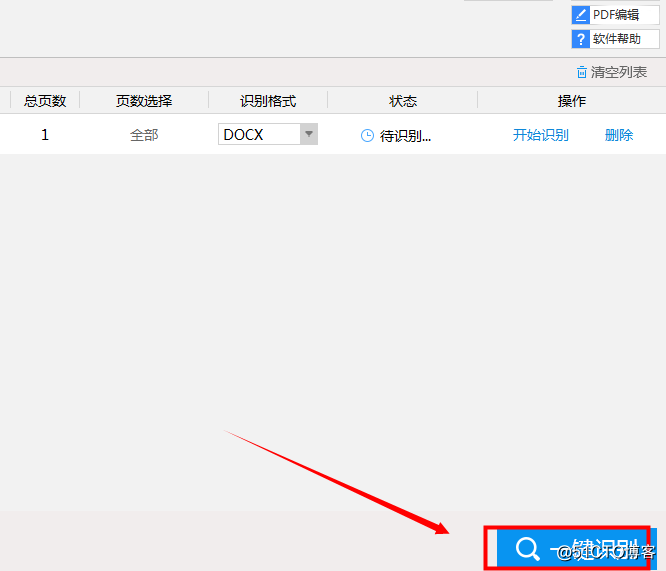
6:等待识别过程结束后就可以点击打开文件按钮查看识别结果了,整个步骤就完成了。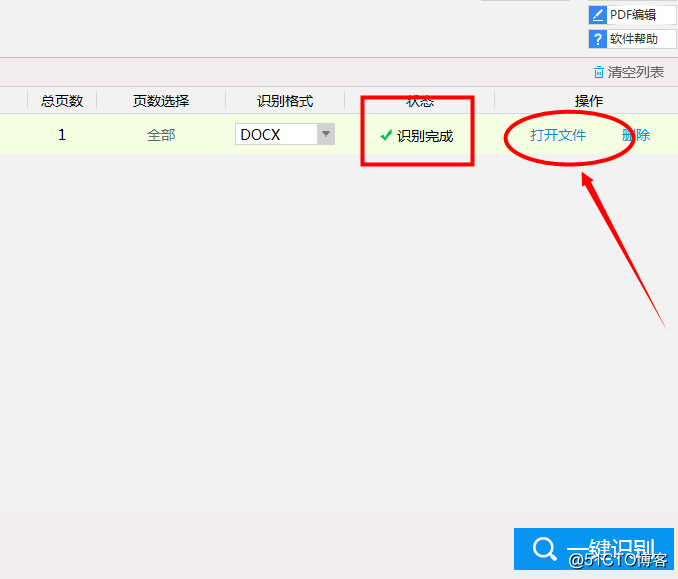
图片文字转换到Word中的方法就是这么的简单,大家学会了没有呢?
标签:添加文件 选择 选项卡 工作 www oss -o href 结果
原文地址:http://blog.51cto.com/14027414/2334873